华硕路由器设置步骤是什么?
43
2024-10-18
随着互联网的普及和应用范围的扩大,路由器在我们生活中扮演着越来越重要的角色。然而,有时候我们可能会遇到路由器设置无法访问的问题,让人非常困惑和头疼。本文将介绍一些解决这个问题的小技巧,帮助读者轻松处理路由器设置无法访问的情况。
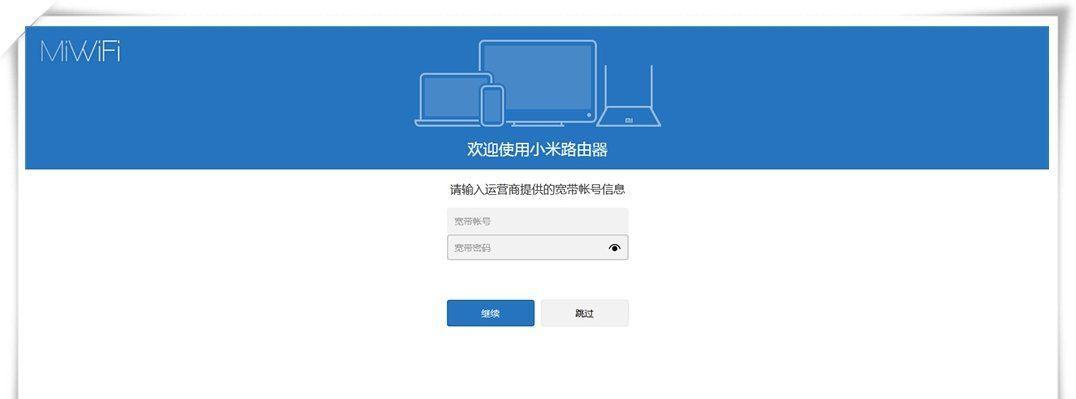
检查网络连接是否正常
确认路由器设置是否正确
重启路由器及电脑设备
更新路由器固件
使用默认IP地址登录路由器设置界面
检查登录用户名和密码是否正确
清除浏览器缓存和Cookies
关闭防火墙和杀毒软件
更换网线连接
尝试使用其他设备登录
重置路由器到出厂设置
检查路由器信号强度
检查局域网连接
检查DNS设置
寻求专业帮助
1.检查网络连接是否正常
在解决路由器设置无法访问问题时,首先要检查网络连接是否正常。可以尝试通过其他设备连接相同的网络,如果其他设备可以正常连接,则可能是电脑设备本身的问题。
2.确认路由器设置是否正确
确认路由器设置是否正确是解决路由器无法访问的重要步骤。检查路由器的IP地址、子网掩码、网关和DNS设置是否正确,确保其与网络环境相匹配。
3.重启路由器及电脑设备
重启路由器及电脑设备是解决路由器设置无法访问问题的常见方法之一。通过重启设备可以清除可能存在的临时故障或错误,重新建立网络连接。
4.更新路由器固件
有时候,路由器固件可能存在一些bug或问题,更新固件可以修复这些问题。在解决路由器无法访问问题时,可以尝试更新路由器固件,以提高系统的稳定性和兼容性。
5.使用默认IP地址登录路由器设置界面
如果无法通过输入正确的IP地址登录路由器设置界面,可以尝试使用默认的IP地址进行登录。通常,路由器的默认IP地址可以在用户手册或官方网站上找到。
6.检查登录用户名和密码是否正确
在访问路由器设置界面时,需要输入正确的用户名和密码。如果忘记了登录的用户名和密码,可以尝试使用默认的凭据进行登录,或者通过路由器的恢复功能重设密码。
7.清除浏览器缓存和Cookies
浏览器的缓存和Cookies可能会导致登录问题。可以尝试清除浏览器缓存和Cookies,然后重新登录路由器设置界面。
8.关闭防火墙和杀毒软件
有时候,防火墙和杀毒软件可能会阻止用户访问路由器设置界面。在解决路由器无法访问问题时,可以尝试暂时关闭防火墙和杀毒软件,然后再次尝试登录。
9.更换网线连接
有时候,网线可能会出现问题,导致无法正常连接路由器。可以尝试更换网线连接,以确保连接正常。
10.尝试使用其他设备登录
如果一个设备无法登录路由器设置界面,可以尝试使用其他设备进行登录。如果其他设备可以正常登录,则可能是设备本身的问题。
11.重置路由器到出厂设置
如果尝试了以上方法仍然无法解决问题,可以尝试将路由器重置到出厂设置。请注意,重置路由器会清除所有的自定义设置,并将路由器恢复到初始状态。
12.检查路由器信号强度
路由器信号强度不足可能会导致无法访问路由器设置界面。可以尝试将路由器放置在更接近设备的位置,或者考虑使用信号增强器来改善信号质量。
13.检查局域网连接
在处理路由器设置无法访问问题时,还需要检查局域网连接是否正常。确保电脑和路由器之间的连接没有出现任何问题。
14.检查DNS设置
DNS设置可能会导致无法访问路由器设置界面。可以尝试更改DNS设置为其他可靠的DNS服务器,然后再次尝试登录。
15.寻求专业帮助
如果经过以上尝试仍然无法解决问题,建议寻求专业的网络技术支持,以获取进一步的帮助和指导。
通过以上的小技巧,我们可以轻松解决路由器设置无法访问的问题。在遇到类似问题时,不要过于慌张,可以按照以上步骤逐一排查,相信问题很快就能够解决。同时,定期更新和维护路由器设备也是保持网络连接稳定的重要措施。
路由器在家庭和办公网络中扮演着重要的角色,但有时我们可能会遇到无法访问路由器设置页面的问题。这种情况下,我们需要掌握一些小技巧来解决问题。本文将介绍一些常见的处理方法,帮助您轻松解决路由器设置访问不了的困扰。
一:确认网络连接正常
确保您的电脑或其他设备已正确连接到路由器。可以通过查看网络连接状态或尝试访问其他网站来确认。
二:检查IP地址和网关设置
在电脑上打开命令提示符或终端窗口,输入“ipconfig”(Windows)或“ifconfig”(Mac/Linux)命令来查看您的IP地址和网关设置。确保其与路由器的设置相匹配。
三:尝试使用其他设备访问
如果只有一个设备无法访问路由器设置页面,尝试使用其他设备(如手机、平板电脑等)来访问,以确定是否是设备本身的问题。
四:清除浏览器缓存和Cookie
有时,浏览器缓存和Cookie可能会导致路由器设置页面无法访问。尝试清除浏览器缓存和Cookie,并重新加载页面。
五:禁用防火墙和安全软件
某些防火墙和安全软件可能会阻止您访问路由器设置页面。暂时禁用这些软件,然后再次尝试访问。
六:重启路由器和设备
有时,路由器或设备可能出现临时故障,导致无法访问设置页面。尝试重新启动路由器和设备,然后再次尝试访问。
七:检查路由器连接
确保所有与路由器连接的电缆都牢固连接。检查路由器的电源线、宽带线和其他连接线是否松动或损坏。
八:重置路由器
如果以上方法都没有解决问题,可以尝试将路由器恢复到出厂设置。请注意,这将清除您的所有设置,并将路由器恢复到默认状态。
九:更新路由器固件
有时,老旧的路由器固件可能会导致一些问题。前往路由器厂商的官方网站,检查是否有可用的固件更新,并按照说明进行更新。
十:尝试使用有线连接
如果您一直使用无线连接尝试访问路由器设置页面,请尝试使用有线连接。有时无线信号不稳定可能导致访问问题。
十一:咨询网络服务提供商
如果您仍然无法解决问题,可以咨询您的网络服务提供商。他们可能能够提供更专业的帮助和支持。
十二:检查路由器设置和密码
确保您输入的路由器设置地址和管理员密码是正确的。错误的设置或密码可能导致无法访问设置页面。
十三:排除设备冲突
将其他设备与路由器断开连接,只保留一个设备尝试访问设置页面。这样可以排除其他设备引起的冲突。
十四:寻求专业帮助
如果您尝试了以上所有方法仍然无法解决问题,可能需要寻求专业的网络技术支持,他们可以为您提供更详细的指导和解决方案。
十五:
通过本文提供的这些小技巧,您应该能够解决大部分路由器设置访问不了的问题。请按照以上方法逐一排查,找到并解决问题的根本原因。如果仍然遇到困难,请寻求专业帮助。祝您成功解决路由器设置访问问题!
版权声明:本文内容由互联网用户自发贡献,该文观点仅代表作者本人。本站仅提供信息存储空间服务,不拥有所有权,不承担相关法律责任。如发现本站有涉嫌抄袭侵权/违法违规的内容, 请发送邮件至 3561739510@qq.com 举报,一经查实,本站将立刻删除。